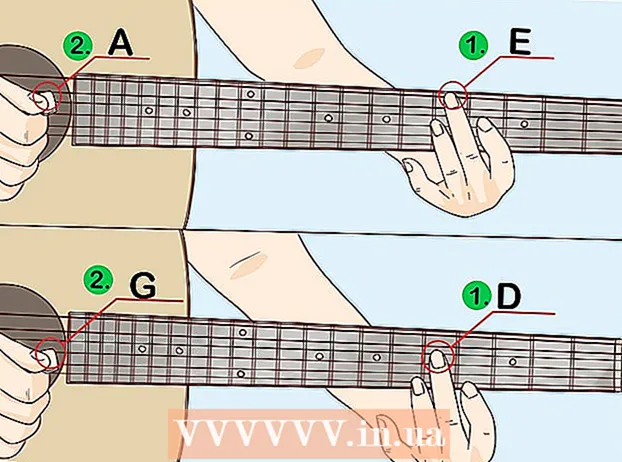Szerző:
Christy White
A Teremtés Dátuma:
8 Lehet 2021
Frissítés Dátuma:
25 Június 2024

Tartalom
Az Instagram a világ egyik legnépszerűbb közösségi hálózata, minden posztja egy fénykép, amelyet készített. A telefon kamerájával fényképet készíthet és azonnal feltöltheti, vagy feltölthet egy korábban készített képet, amelyet csak megosztani szeretne Instagram-követőivel. Amikor képet tölt be az Instagramra, mindenféle lehetősége van a szerkesztéssel és a szűrőkkel kapcsolatban. Így a fotót tetszés szerint állíthatja be, mielőtt elküldené a fényképet.
Lépni
2/2-es módszer: Fotók közzététele
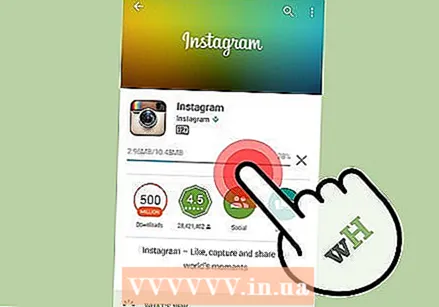 Töltse le és telepítse az Instagram alkalmazást. Csak az alkalmazással tehet fel fotókat az Instagramra; erre nem használhatja az Instagram webhelyét.
Töltse le és telepítse az Instagram alkalmazást. Csak az alkalmazással tehet fel fotókat az Instagramra; erre nem használhatja az Instagram webhelyét.  Hozzon létre egy fiókot, vagy jelentkezzen be a Facebook-fiókjával. Ha már rendelkezik a telefonon a Facebook alkalmazással, akkor egyszerűen bejelentkezhet az Instagramba a Facebook-fiókjával.
Hozzon létre egy fiókot, vagy jelentkezzen be a Facebook-fiókjával. Ha már rendelkezik a telefonon a Facebook alkalmazással, akkor egyszerűen bejelentkezhet az Instagramba a Facebook-fiókjával. - Ha nincs Facebookja, vagy nem szeretné használni Facebook-fiókját, létre kell hoznia egy e-mail címet tartalmazó fiókot.
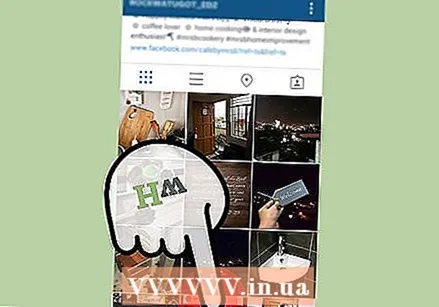 Koppintson a kamera gombra az Instagram alkalmazás alján. Ez az ablak alján, az ikonsor közepén található. Ezzel elindítja az Instagram kamerát.
Koppintson a kamera gombra az Instagram alkalmazás alján. Ez az ablak alján, az ikonsor közepén található. Ezzel elindítja az Instagram kamerát. 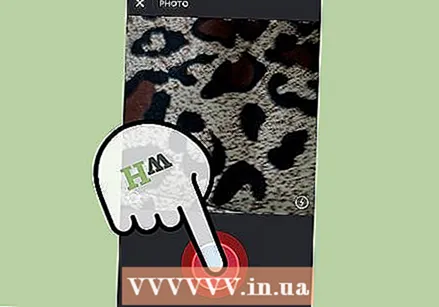 Készítsen egy fényképet, vagy válasszon egy fotót a telefon galériájából. Az Instagram bejegyzése mindig fényképből áll. Érintse meg a nagy kék gombot fénykép készítéséhez, vagy koppintson a galéria gombra egy meglévő fénykép kiválasztásához. A videó gomb megnyomásával 15 másodperces filmet is készíthet.
Készítsen egy fényképet, vagy válasszon egy fotót a telefon galériájából. Az Instagram bejegyzése mindig fényképből áll. Érintse meg a nagy kék gombot fénykép készítéséhez, vagy koppintson a galéria gombra egy meglévő fénykép kiválasztásához. A videó gomb megnyomásával 15 másodperces filmet is készíthet. - Érintse meg a kamera gomb feletti gombot az elülső és a hátsó kamera közötti váltáshoz.
 Szerkessze a képét. Fénykép készítése vagy kép kiválasztása után a fotó közzététele előtt szerkesztheti azokat. Érintse meg a "→" gombot, ha végzett a szerkesztéssel. Többféle műveletet hajthat végre:
Szerkessze a képét. Fénykép készítése vagy kép kiválasztása után a fotó közzététele előtt szerkesztheti azokat. Érintse meg a "→" gombot, ha végzett a szerkesztéssel. Többféle műveletet hajthat végre: - Válasszon ki egy szűrőt a listából. Az Instagram fontos jellemzője a szűrők használata. Csúsztassa jobbra és balra a különböző szűrők előnézetét. Bizonyos szűrők nem állnak rendelkezésre bizonyos telefonokon.
- Érintse meg a "nap" gombot az expozíció beállításához. Ez lágyíthatja vagy világosíthatja a képet, ami jól működik a tájakon. Ez a funkció az Instagram régebbi verzióiban nem érhető el.
- A többi lehetőség megtekintéséhez érintse meg a "csavarkulcs" gombot. Itt állíthatja be a fényerőt vagy a kontrasztot, kiegyenesítheti a ferde fényképeket vagy felvehet egy keretet.
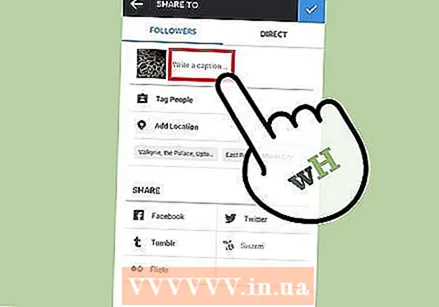 Adjon hozzá egy feliratot. Feliratok nem szükségesek, de a jó feliratok nagyobb figyelmet fognak kelteni a fotón. A jó felirat rövid és lényegre törő. A képet egy bizonyos összefüggésben kell elhelyeznie, vagy valamilyen módon ki kell egészítenie.
Adjon hozzá egy feliratot. Feliratok nem szükségesek, de a jó feliratok nagyobb figyelmet fognak kelteni a fotón. A jó felirat rövid és lényegre törő. A képet egy bizonyos összefüggésben kell elhelyeznie, vagy valamilyen módon ki kell egészítenie.  Hashtagek hozzáadása. A hashtag egy másik fontos Instagram-szolgáltatás. Ezek a címkék kategorizálják a fotót, így mások könnyebben megtalálhatják a fotót, amikor egy adott témában keresnek. A hashtagek egyetlen szavak, vagy mondatok egyetlen szóba állítva.
Hashtagek hozzáadása. A hashtag egy másik fontos Instagram-szolgáltatás. Ezek a címkék kategorizálják a fotót, így mások könnyebben megtalálhatják a fotót, amikor egy adott témában keresnek. A hashtagek egyetlen szavak, vagy mondatok egyetlen szóba állítva. - A hashtageket hozzáadják a képaláírásokhoz és megjelölik #. Például, ha a wikiHow-hoz kapcsolódó fotót tesz közzé, használhatja a hashtaget # wikihow adja hozzá a feliratához.
 Válassza ki a többi közösségi hálózatot, ahová az üzenetet el szeretné küldeni. Az Instagram alkalmazásból megoszthatja a Facebookon, a Twitteren, a Tumblr-en és egyebeken. A felirat kitöltése után kiválaszthat más hálózatokat, amelyekhez meg szeretné osztani a fotót. Ha még nincs bejelentkezve a megfelelő hálózatba, akkor most be kell jelentkeznie.
Válassza ki a többi közösségi hálózatot, ahová az üzenetet el szeretné küldeni. Az Instagram alkalmazásból megoszthatja a Facebookon, a Twitteren, a Tumblr-en és egyebeken. A felirat kitöltése után kiválaszthat más hálózatokat, amelyekhez meg szeretné osztani a fotót. Ha még nincs bejelentkezve a megfelelő hálózatba, akkor most be kell jelentkeznie.  A képen jelölje meg az embereket. Ha akarja, az Instagramon megcímkézheti ismerőseit a felhasználónevükkel. Koppintson arra a személyre, akit meg akar címkézni, majd keresse meg a felhasználónevét. Lehet, hogy engedélyt kell adniuk, mielőtt a címke látható lenne.
A képen jelölje meg az embereket. Ha akarja, az Instagramon megcímkézheti ismerőseit a felhasználónevükkel. Koppintson arra a személyre, akit meg akar címkézni, majd keresse meg a felhasználónevét. Lehet, hogy engedélyt kell adniuk, mielőtt a címke látható lenne. 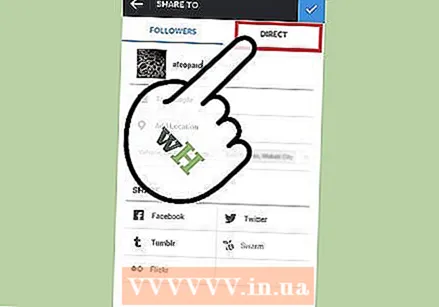 Küldjön közvetlen üzenetet. Általában minden, amit közzétesz, nyilvános, és minden követője láthatja. De választhatja azt is, hogy küldjön valakinek privát üzenetet, ha megérinti a "Közvetlen" fület a "Megosztás" képernyő tetején. Ezután megadhatja azoknak a felhasználóneveket, akikkel meg szeretné osztani a bejegyzését.
Küldjön közvetlen üzenetet. Általában minden, amit közzétesz, nyilvános, és minden követője láthatja. De választhatja azt is, hogy küldjön valakinek privát üzenetet, ha megérinti a "Közvetlen" fület a "Megosztás" képernyő tetején. Ezután megadhatja azoknak a felhasználóneveket, akikkel meg szeretné osztani a bejegyzését.  Ha elégedett az üzenetével, érintse meg a "✓" gombot. Mostantól minden követő láthatja a bejegyzésedet.
Ha elégedett az üzenetével, érintse meg a "✓" gombot. Mostantól minden követő láthatja a bejegyzésedet. - Ha akarja, a feliratot postázás után is módosíthatja.
2/2-es módszer: Töltsön fel régi fényképeket
 Másolja a feltölteni kívánt fényképeket a mobileszközére. Mivel az Instagram-ot mobileszközön való felhasználásra tervezték, az indulás előtt minden feltölteni kívánt fényképet fel kell tenned a mobileszközödre. Ezután feltöltheti az eszköz memóriájában tárolt képeket az Instagramba.
Másolja a feltölteni kívánt fényképeket a mobileszközére. Mivel az Instagram-ot mobileszközön való felhasználásra tervezték, az indulás előtt minden feltölteni kívánt fényképet fel kell tenned a mobileszközödre. Ezután feltöltheti az eszköz memóriájában tárolt képeket az Instagramba. - Egyszerre csak egy képet tölthet fel.
 Töltse le és telepítse az Instagram alkalmazást okostelefonjára vagy táblagépére. Az alkalmazást ingyenesen letöltheti az iTunes App Store-ból, a Google Play Store-ból vagy a Windows Phone Store-ból.
Töltse le és telepítse az Instagram alkalmazást okostelefonjára vagy táblagépére. Az alkalmazást ingyenesen letöltheti az iTunes App Store-ból, a Google Play Store-ból vagy a Windows Phone Store-ból.  Nyissa meg az Instagram alkalmazást mobileszközén. Győződjön meg arról, hogy be van jelentkezve abba a fiókba, ahová fel szeretné tölteni a fényképeket.
Nyissa meg az Instagram alkalmazást mobileszközén. Győződjön meg arról, hogy be van jelentkezve abba a fiókba, ahová fel szeretné tölteni a fényképeket. - Létrehozhat ingyenes Instagram-fiókot, vagy bejelentkezhet Facebook-fiókjával.
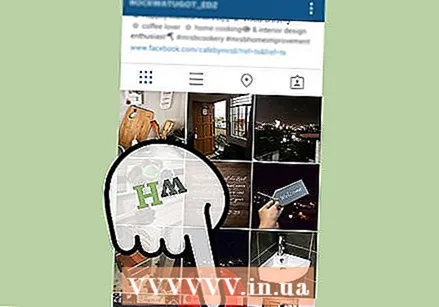 Koppintson a Kamera fülre. Ez az ablak alján, az ikonsor közepén található. Ezzel elindítja az Instagram kamerát.
Koppintson a Kamera fülre. Ez az ablak alján, az ikonsor közepén található. Ezzel elindítja az Instagram kamerát.  Koppintson a "Galéria fülre a képernyő alján.
Koppintson a "Galéria fülre a képernyő alján. Válassza ki a feltölteni kívánt képet. Az ablak alján a legutóbbi képek közül válogathat. Ha megtalálta az Instagramhoz hozzáadni kívánt fényképet, koppintson rá a kiválasztásához. Most a kép megjelenik a fő ablakban.
Válassza ki a feltölteni kívánt képet. Az ablak alján a legutóbbi képek közül válogathat. Ha megtalálta az Instagramhoz hozzáadni kívánt fényképet, koppintson rá a kiválasztásához. Most a kép megjelenik a fő ablakban. - Érintse meg a képernyő tetején található "Galéria" menüt, és válasszon egy másik helyet az eszközön a képek kereséséhez.
 Állítsa be a képet. Amikor először választja ki a fényképet, megkapja a lehetőséget, hogy tetszés szerint kivágja. Ha nem akarja ezt megtenni, ne jelöljön ki semmit, és koppintson a Tovább gombra a képernyő tetején.
Állítsa be a képet. Amikor először választja ki a fényképet, megkapja a lehetőséget, hogy tetszés szerint kivágja. Ha nem akarja ezt megtenni, ne jelöljön ki semmit, és koppintson a Tovább gombra a képernyő tetején. - A képeket négyzetként töltjük fel, ezért győződjön meg arról, hogy a megjeleníteni kívánt rész középen van.
- Befejezte a szerkesztéseket? Ezután lehetőség van effektusok hozzáadására a képhez. Koppintson a Tovább gombra a folytatáshoz.
 Adjon meg információkat a fotóról. Az effektusok alkalmazása után információkat adhat meg a fényképről, mielőtt megosztaná azokat. Hozzáadhat egy feliratot, megcímkézhet más Instagram-felhasználókat, és megoszthatja a kép (eke) t más szolgáltatásokon keresztül, például a Facebookon, a Twitteren és a Tumblr-en.
Adjon meg információkat a fotóról. Az effektusok alkalmazása után információkat adhat meg a fényképről, mielőtt megosztaná azokat. Hozzáadhat egy feliratot, megcímkézhet más Instagram-felhasználókat, és megoszthatja a kép (eke) t más szolgáltatásokon keresztül, például a Facebookon, a Twitteren és a Tumblr-en.  Ossza meg a képet. Ha végzett, érintse meg a megosztás gombot. Azonnal megoszthatja a fényképet más felhasználókkal, ha kiválasztja a Közvetlen lehetőséget. Minden más esetben megosztjuk őket a követőivel.
Ossza meg a képet. Ha végzett, érintse meg a megosztás gombot. Azonnal megoszthatja a fényképet más felhasználókkal, ha kiválasztja a Közvetlen lehetőséget. Minden más esetben megosztjuk őket a követőivel.  Ismételje meg más képek esetén is. Szükség esetén ismételje meg a fenti lépéseket a feltölteni kívánt többi fényképnél is.
Ismételje meg más képek esetén is. Szükség esetén ismételje meg a fenti lépéseket a feltölteni kívánt többi fényképnél is.